Aunque no se encuentren demasiadas personas en el hogar, la conexión a Internet puede presentar problemas. Es normal que la conexión a Internet tenga problemas de ancho de banda si hay demasiadas personas conectadas a la red. Sin embargo, este no siempre puede ser el caso. Es posible que dos personas estén conectadas, y aun así, hay problemas con el ancho de banda. A continuación, te comentamos las posibles causas y qué acciones prácticas puedes llevar a cabo para una pronta solución.
Tener una buena conexión a Internet en casa, hoy en día, es algo fundamental, sin embargo, en muchas ocasiones nos encontraremos problemas de falta de ancho de banda, alta latencia e incluso una lentitud más elevada de lo normal. El ancho de banda y el QoS juegan un papel fundamental para que toda la red funcione adecuadamente.
Qué es el ancho de banda
Cuando hablamos del ancho de banda, nos referimos a la cantidad de información o datos que se pueden enviar por una conexión de red en un determinado periodo de tiempo. Por lo general este se indicaba por kilobytes o megabytes por segundo. Pero actualmente ya podemos hablar de hasta varios gigas de capacidad. Uno de los fallos que pueden ocasionar esto, es que la capacidad del ancho de banda no sea capaz de abastecer a todas las exigencias que le pone la red. Pueden ser locales dentro de nuestro entorno y bajo nuestro control, o externas fuera de nuestro control. Entonces es muy recomendable realizar una buena inversión en las comunicaciones con buen cableado, tarjetas de red y otros dispositivos como routers o switches. Todo esto nos ayudará a disponer de anchos de banda mucho mayores, lo que se traduce en menos problemas cada vez que un equipo lo esté utilizando En el caso del cableado, poco a poco los Cat6 y Cat7 son los más recomendables. Sobre todo porque suelen ser bastante económicos. La calidad de todos estos materiales y dispositivos afecta directamente al ancho de banda. Esto hará que la red sea más lenta, por lo cual la experiencia de uso empeorará de forma significativa. Tanto si la instalación es en una casa como en una empresa, salvando algunos detalles lo mejor es comprar componentes que lleguen de sobra y siempre pensando en la escalabilidad de la red. En una casa será mucho menor, pero cuando hablamos de oficinas es muy importante. Esto nos ayudará a gastar menos dinero, y no va a requerir tanto tiempo de configuración y mantenimiento.
Son muchas las cosas que pueden afectar y ocasionar fallos en el ancho de banda. Tanto a nivel de software como de hardware, y en todas se puede hacer algún trabajo de prevención para que no llegue a ocurrir: Hardware desactualizado, conexiones VPN o consumo excesivo, por ejemplo.
Ancho de banda reservado en Windows
En todos los sistemas operativos de Microsoft Windows desde la versión de XP, disponemos de una opción llamada «ancho de banda reservado«, esta opción determina el porcentaje de ancho de banda de la conexión que el sistema puede reservar en un cierto momento. Este valor limita las reservas de ancho de banda combinadas por todos los programas que se ejecutan en el sistema, con el objetivo de evitar que un programa sea capaz de «acaparar» todo el ancho de banda de la conexión a Internet.
Esta funcionalidad está presente en sistemas operativos Windows desde la versión de Windows XP, por tanto, si utilizas las últimas versiones de Windows 10 también lo tendremos disponible. Esta función es muy importante porque de ella depende que la navegación web, las descargas y otras tareas que realizamos por Internet se hagan de forma correcta y sin problemas de lentitud ni saturación. Esta funcionalidad que podremos modificar sirve para determinar qué porcentaje del ancho de banda disponible en el sistema se puede reservar por parte de los diferentes programas.
Por defecto, el valor del ancho de banda reservable es del 80%, esto significa que el programador de paquetes limita el sistema al 80% de una conexión, aunque lógicamente se puede cambiar sin problemas a través de las herramientas administrativas de Windows 10. Si habilitamos la opción y definimos un parámetro específico, este porcentaje será el que se usará, si deshabilitamos la funcionalidad de «limitar ancho de banda reservable» por defecto Windows utilizará el 80%. Un detalle muy importante, es que a través del registro de Windows también podremos establecer un límite de ancho de banda para un adaptador de red en concreto (tarjeta de red WiFi o cableada), en este caso, la opción de «limitar ancho de banda reservable» no se utilizará, y se dará prioridad al valor definido en el registro de Windows.
Este valor del 80% predeterminado no significa que el QoS esté activado continuamente, quitándonos el 20% del ancho de banda, solamente en ciertos casos cuando un programa o aplicación lo requiera. Cuando no hay ningún programa ejecutando, por defecto estaremos usando el 100% del ancho de banda disponible. Esto significa que, si deshabilitamos el QoS, no significa que estés recuperando un 20% de ancho de banda que ha «desaparecido», sino que estarás eliminando el 20% reservado cuando el QoS no se está utilizando.
En principio, no es recomendable modificar este parámetro a no ser que sepas muy bien lo que estás haciendo, porque disponer del 100% de ancho de banda no significa que navegues más rápido o descargues por BitTorrent a la máxima velocidad, eso ya lo estás haciendo sin modificar este parámetro. Lo que harás es que, si un programa requiere el programador de paquetes de QoS, no estará disponible. La propia Microsoft ya ha declarado que el sistema operativo Windows no reserva en ningún momento el 20% del ancho de banda disponible para QoS.
Configuración del limitador de ancho de banda reservable
En RedesZone solamente os recomendamos modificar el valor predeterminado del ancho de banda reservable si sabes lo que estás haciendo, y si realmente lo vas a utilizar, porque el QoS no está en funcionamiento continuamente. Es posible que si cambias este valor y un programa lo utiliza, tengas problemas con dicho programa, por tanto, debes ser cuidadoso al elegir el valor correcto en función de las necesidades que tengas.
Lo primero que tenemos que hacer es pulsar sobre la tecla «Windows» de tu teclado, y poner el siguiente comando:
gpedit.msc
Verás algo como esto:
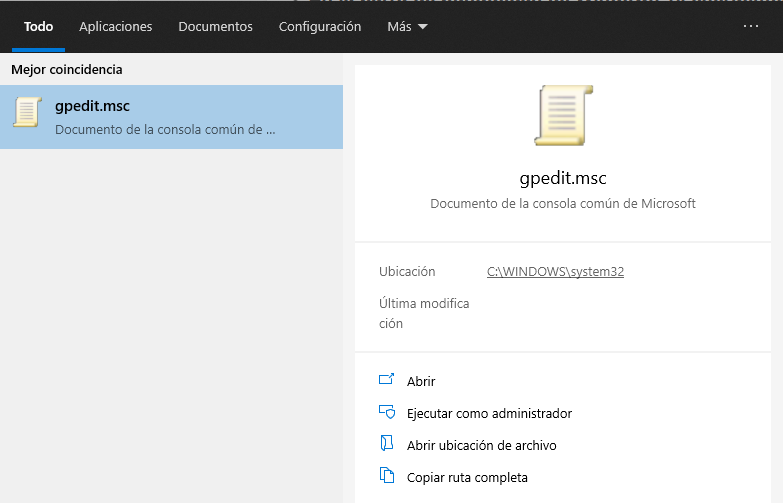
Una vez que hayas puesto esto, pulsas en «Enter» y se nos abrirá el «Editor de directivas de grupo local», una vez que estés aquí, debes irte a la siguiente ruta:
- Configuración del equipo / Plantillas administrativas / Red / Programador de paquetes QoS
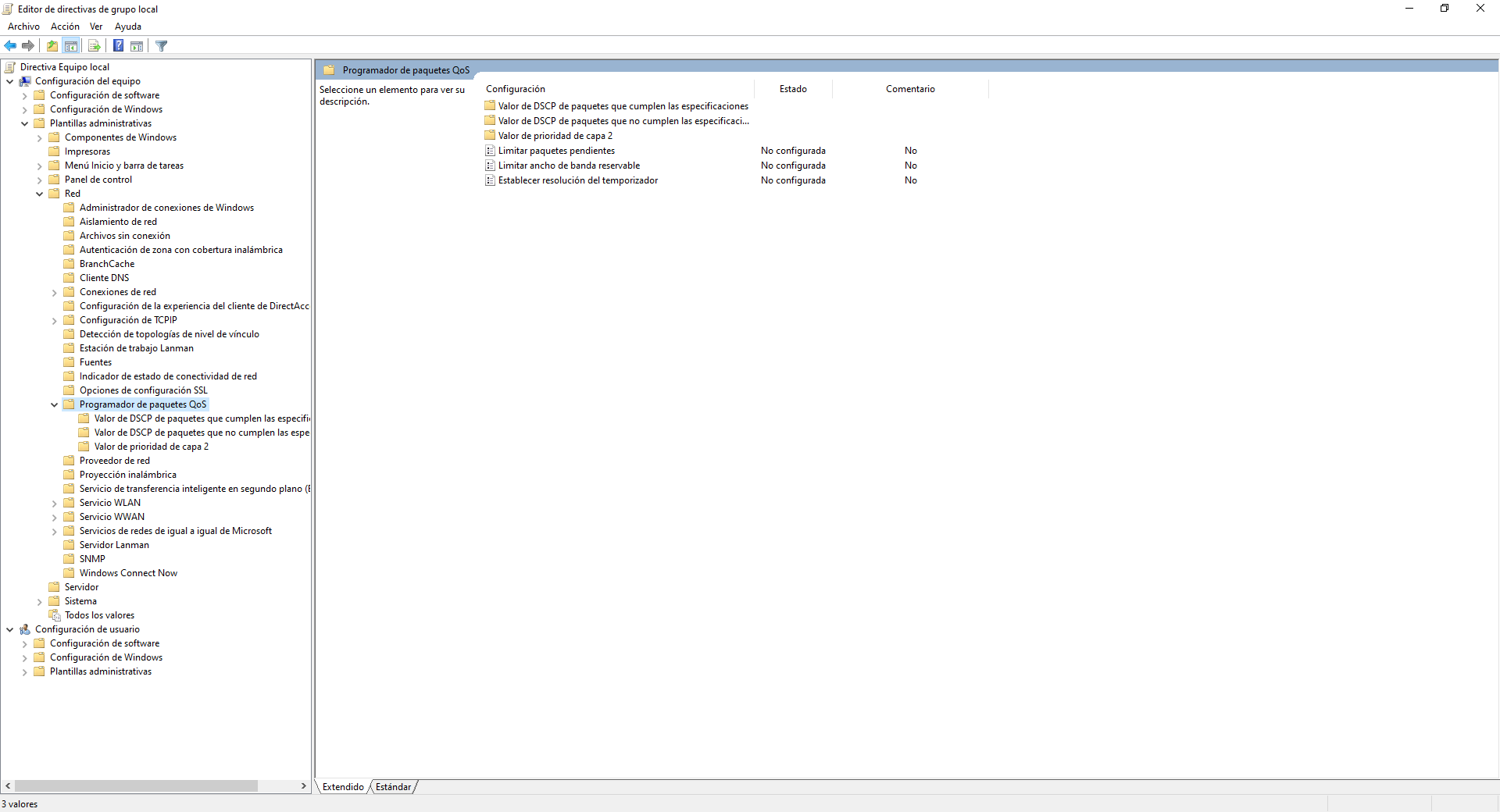
Una vez dentro de aquí, deberás irte a la sección de «Limitar ancho de banda reservable«, por defecto estará en «No configurada», tal y como os hemos explicado anteriormente, por lo que el valor predeterminado es del 80%. Para habilitar esta funcionalidad, pinchamos en «Habilitada» y definimos el porcentaje que nosotros deseemos.
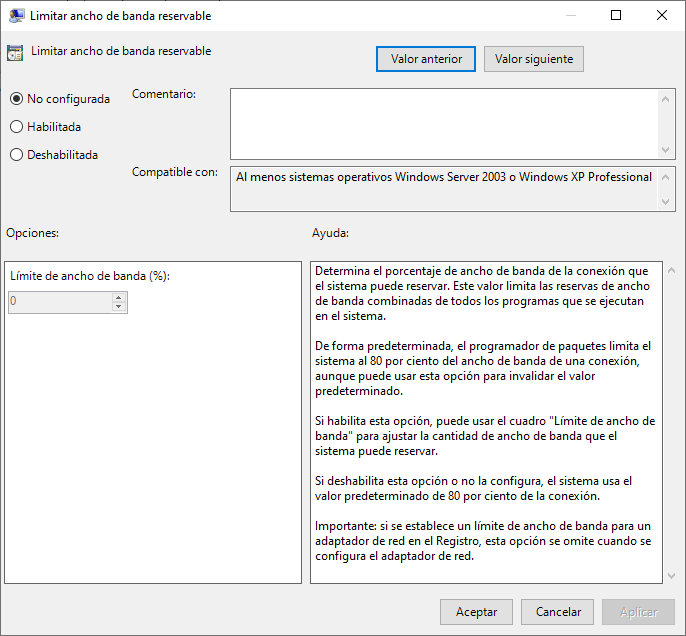
Una vez que lo hayamos hecho, pinchamos en «Aceptar» y procedemos a reiniciar nuestro ordenador para aplicar los cambios correctamente. A partir de este momento, el QoS tendrá un determinado porcentaje reservado.
Otras opciones que podemos configurar
En esta misma sección de «Configuración del equipo / Plantillas administrativas / Red / Programador de paquetes QoS» tendremos la posibilidad de configurar otras opciones avanzadas a nivel de red en el sistema operativo Windows. Por ejemplo, tendremos la posibilidad de configurar un valor DSCP de paquetes que cumplen las especificaciones, y otros valores DSCP de paquetes que no cumplen las especificaciones. Dentro de esta configuración, podremos configurar el tipo de servicio de mejor esfuerzo, servicio de carga controlada, servicio garantizado, servicio de control de red y servicio cualitativo. Debemos recordar que el protocolo DSCP (Differentiated Services Code Point) es un protocolo fundamental en el QoS, y se encarga de diferenciar la calidad en la comunicación que tienen los datos que se transportan, con el objetivo de poder priorizar estos paquetes. Cualquier QoS dispone tanto de la funcionalidad DSCP como también de la función de CoS para priorizar los diferentes paquetes. Por último, otras opciones disponibles son cambiar los valores de prioridad de capa 2, en este caso también tendremos las mismas opciones que antes en los valores de DSCP.
En principio, con todos los valores predeterminados del sistema operativo Windows 10, la navegación de Internet y las descargas deberían funcionar lo mejor posible, siendo capaces de exprimir el ancho de banda máximo de nuestra conexión a Internet, por lo que modificar estos parámetros seguramente no solucione tu problema. A continuación, os dejamos algunos consejos para detectar y solucionar posibles problemas:
- Conectarte por cable directamente al router en lugar de WiFi, y verificar si sigues con los problemas.
- Verificar si con otros equipos también tienes problemas, o si todos los dispositivos funcionan bien excepto un equipo con Windows.
- Verificar los drivers de la tarjeta de red, meternos en la web del fabricante y descargarnos la última versión que normalmente corrige errores.
- Comprobar que el router esté funcionando correctamente, sin ninguna luz roja, y que la conexión a Internet está funcionando adecuadamente.
Esperamos que, con estos consejos básicos sin entrar demasiado en profundidad, puedas detectar posibles problemas de ancho de banda o velocidad en tu ordenador.
Monitoriza el uso del ancho de banda a través del router
El router no solamente se encarga de proveer conexión, sino también tiene la capacidad de contener toda la información necesaria acerca del tráfico de entrada y de salida, es decir, subida y bajada. Recuerda que para acceder al portal de administración del router, simplemente debes introducirte al navegador web e indicar la dirección de IP del router. ¿Dónde puedo encontrar esa información? Puede ser debajo del dispositivo, en donde se encuentra la típica pegatina con los datos de acceso. O bien, accede a Símbolo de Sistema > ipconfig > información del adaptador de red Wi-Fi > Puerta de Enlace Predeterminada
La puerta de enlace generalmente es 192.168.1.1, aunque este dato puede variar en función de la marca y el modelo del router. Si no sabemos cuál es, podemos ir a Inicio, abrimos el Símbolo del sistema y ejecutamos el comando ipconfig. Allí nos mostrará una serie de datos relacionados con la red y el que nos interesa es el de la puerta de enlace predeterminada. Es lo que vamos a necesitar para entrar en el dispositivo.

Una vez que te hayas introducido a la interfaz de administración del router, entra al apartado de configuración que informa respecto a los dispositivos que están conectados actualmente a la red. Los datos esenciales que podrás visualizar son:
- Dirección de IP
- Dirección MAC
- Estado actual de conexión
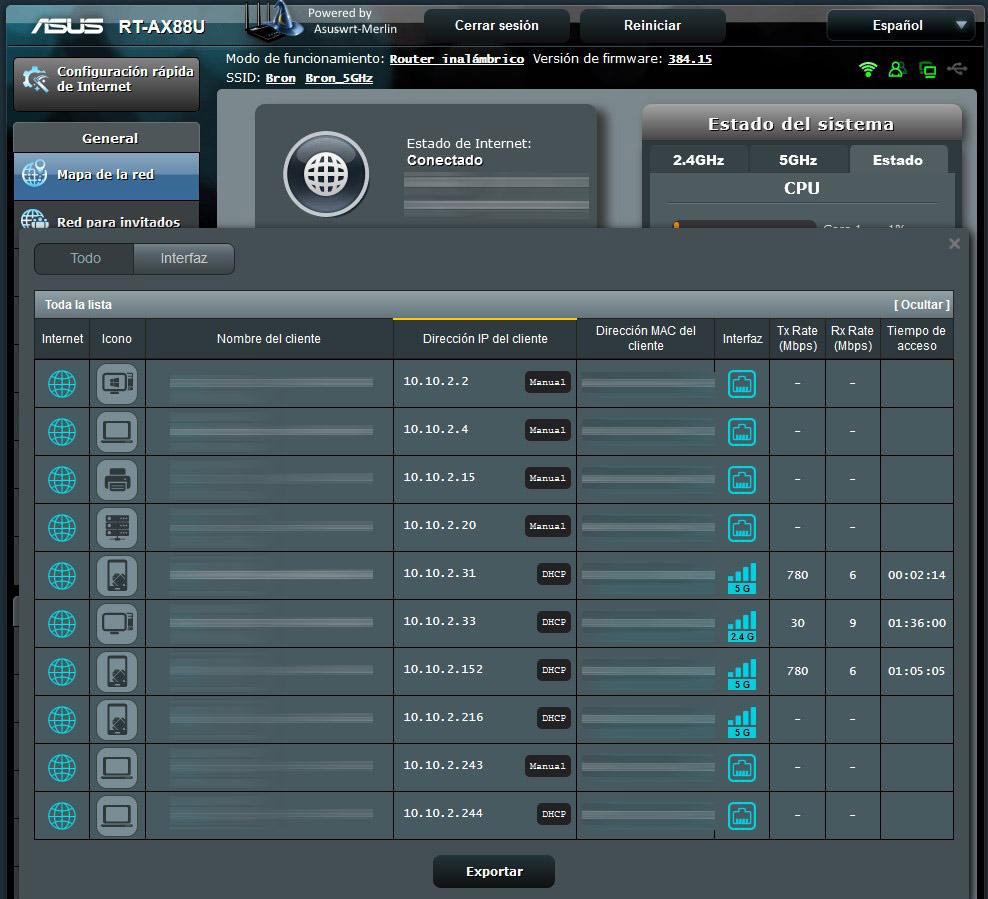
Existen routers que tienen más posibilidades de administrar la configuración y el estado de la red. Así, es posible saber la tasa actual de velocidad de subida, bajada, la cantidad de datos traficados y mucho más. Más abajo, se encuentra un ejemplo de cómo poder visualizar toda esta información en un router ASUS RT-AX88U.
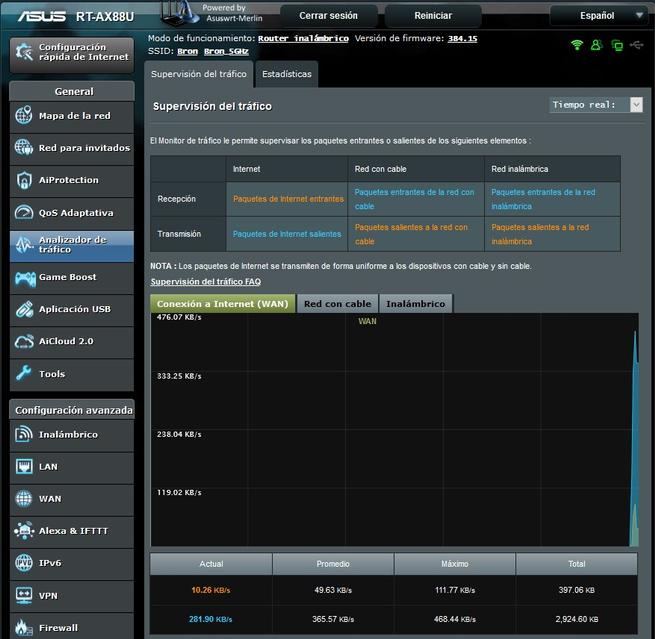
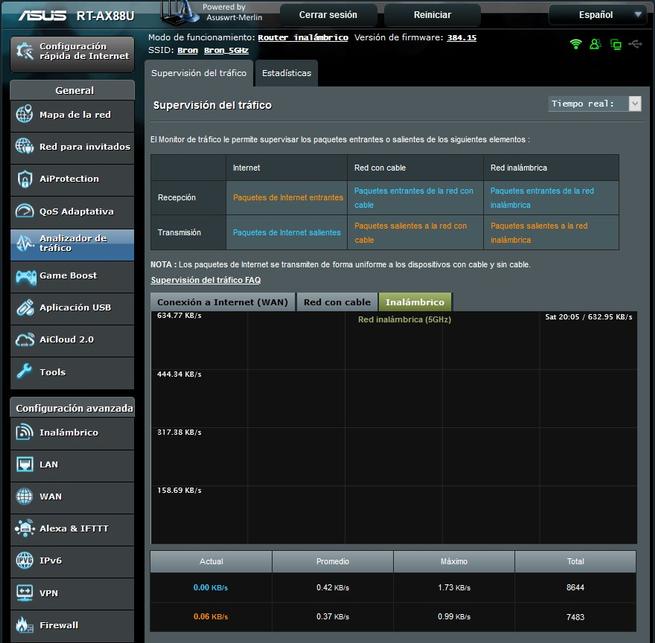
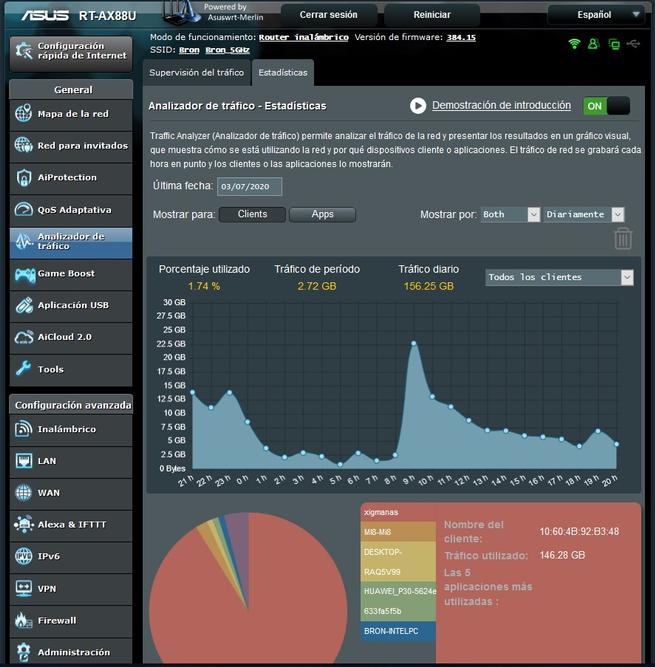
Programas para medir el ancho de banda en Windows
Estas aplicaciones para medir el ancho de banda van a permitir que tengamos un mayor control sobre el consumo. Podremos saber qué programas están consumiendo más y evitar que agote la conexión, por ejemplo. También nos ayudará a no pasarnos de la tarifa contratada, en caso de que sea limitada.
NetBalancer
NetBalancer es una de las aplicaciones que podemos instalar en Windows y tener un control sobre el ancho de banda. Es gratuito y lo podemos descargar de su página web. Una vez lo instalemos nos mostrará una primera pantalla con los programas que tenemos en ejecución y cuánto están consumiendo en ese momento, cuánto han consumido (tanto de bajada como de subida), así como un gráfico para ver la tendencia.
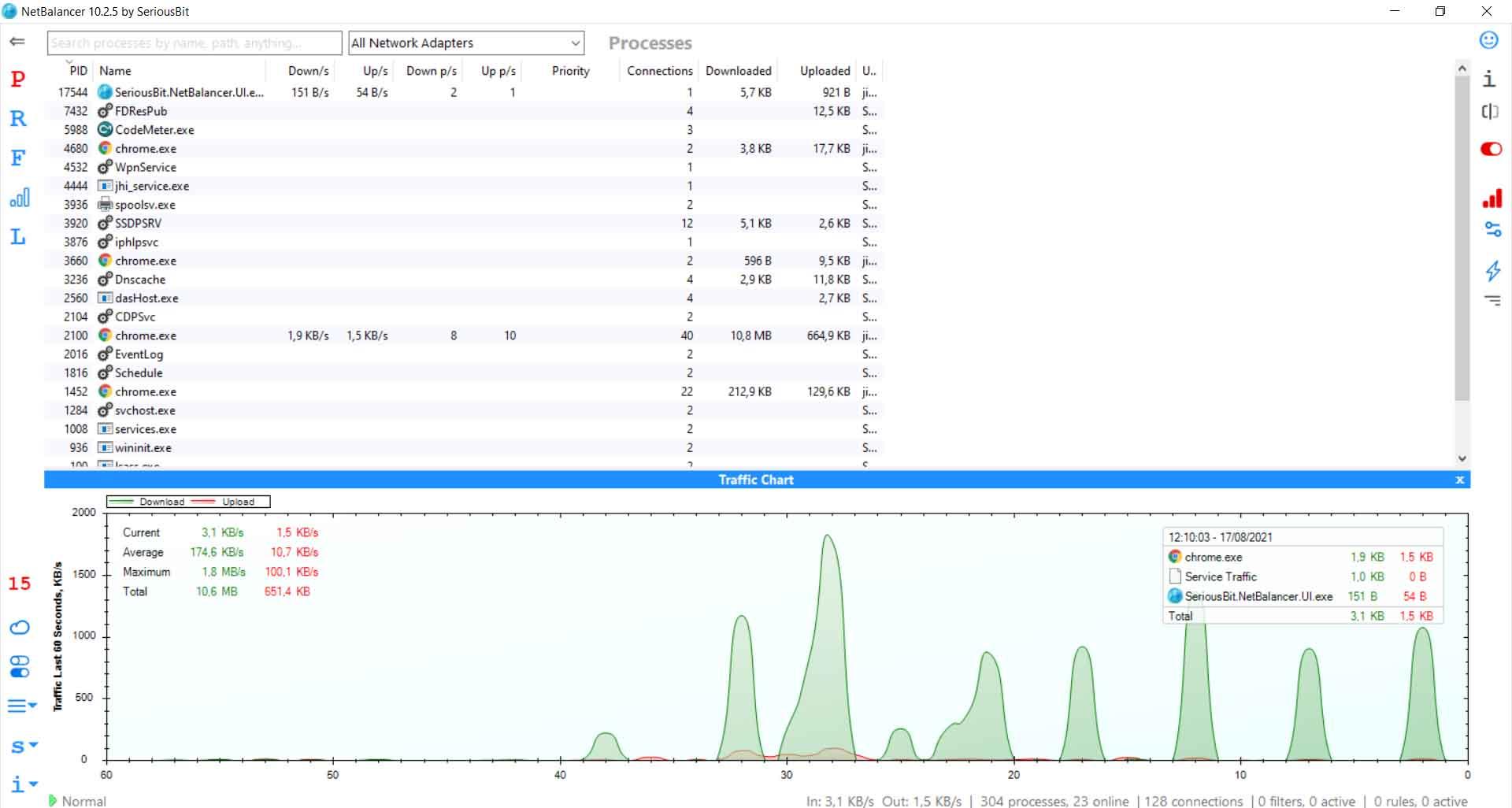
En el apartado de la izquierda podemos ver diferentes opciones, como por ejemplo la sección de estadísticas. Si pinchamos en ella nos mostrará un gráfico de todo lo bajado y subido en un determinado periodo de tiempo. Podemos configurar la fecha, así como el tipo de adaptador. Esto nos ayudará también a evitar pasarnos de la tarifa contratada.
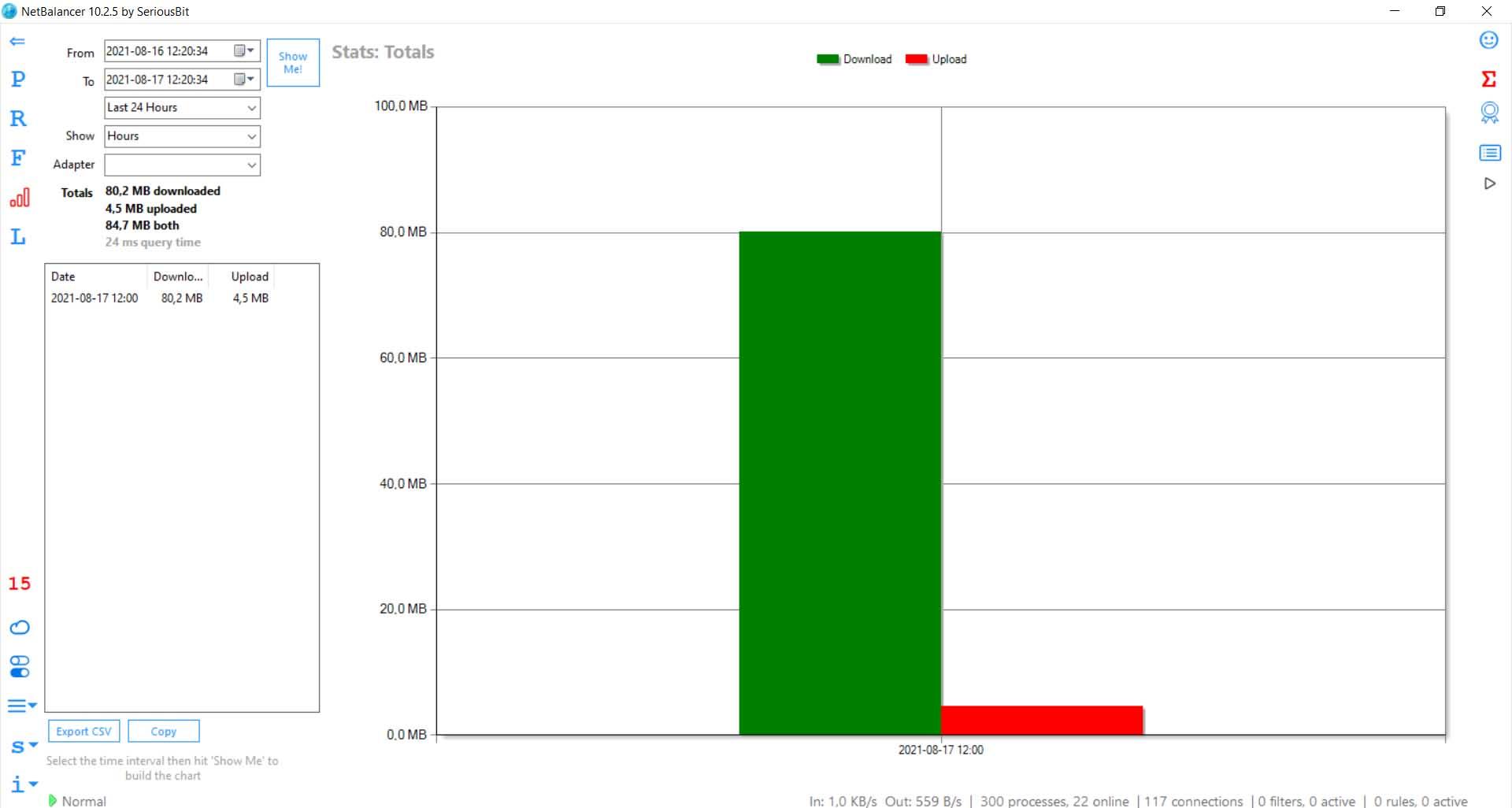
NetWorx
Otra opción sencilla que tenemos para Windows es la de NetWorx. En este caso podemos bajar la versión instalable y también la portable. Una vez lo abramos comenzará automáticamente a medir el ancho de banda de nuestro equipo.
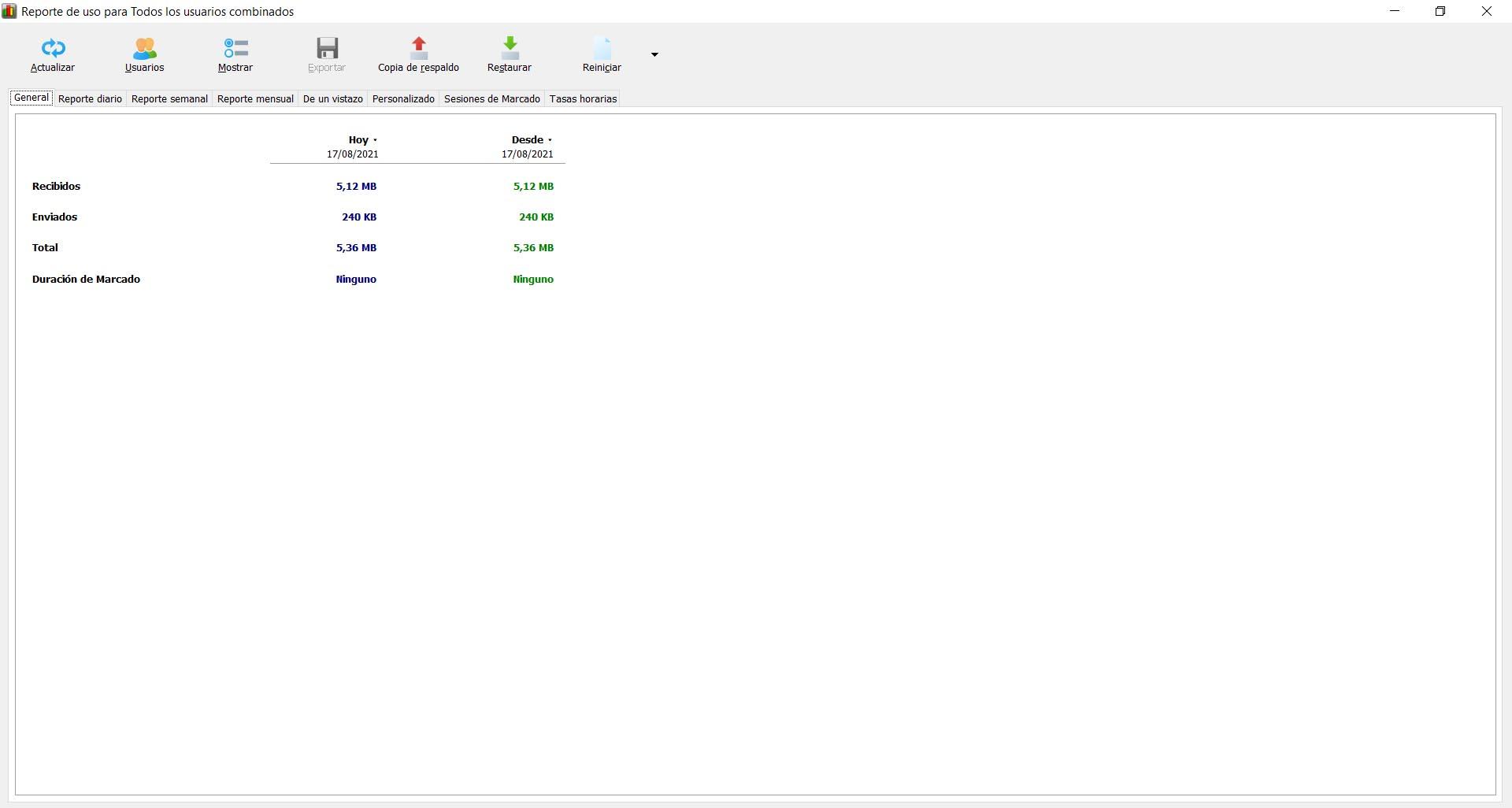
Nos muestra el total de datos descargados y subidos, así como también la posibilidad de ver un reporte diario, semanal, mensual… Podemos guardar los informes y verlos más adelante. Una de las opciones que también tenemos es la de crear una cuota máxima para que nos avise. Podemos marcar un ancho de banda determinado y poner un % para que antes de llegar nos lance una alerta.
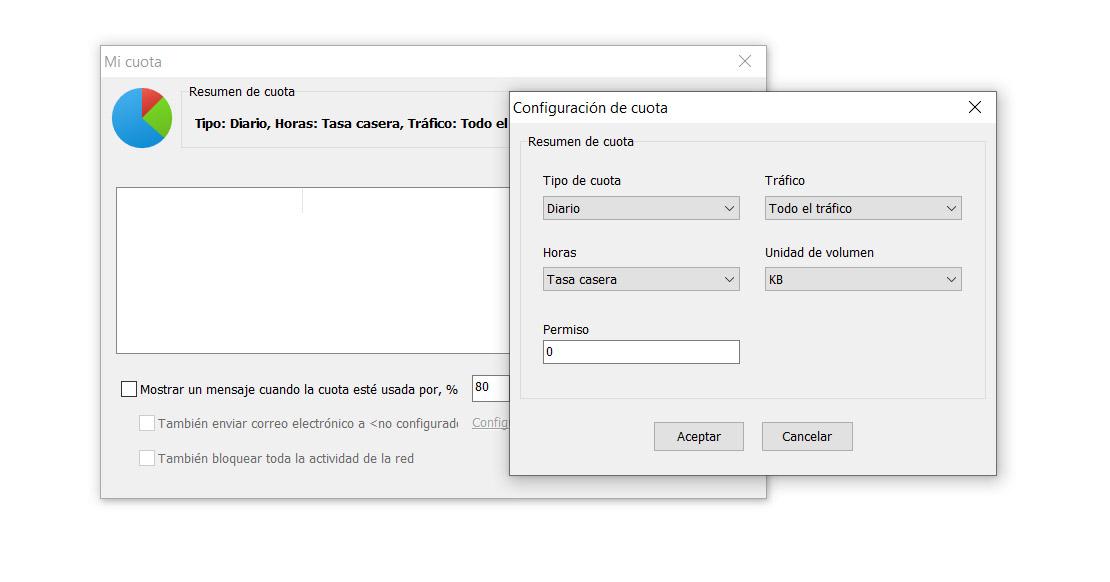
NetTraffic
Una alternativa más es la de NetTraffic. Destaca especialmente por su simpleza. Podemos rastrear los diferentes adaptadores de red que tengamos, ya sea por Wi-Fi o por cable, y ver el consumo que estamos teniendo en cada momento, así como el gráfico con el registro.
Lo primero que tenemos que hacer para comenzar a utilizarlo es descargar el programa. Una vez lo instalemos nos aparecerá un icono en la barra de tareas de Windows. Allí veremos también un pequeño gráfico en tiempo real del consumo de datos.
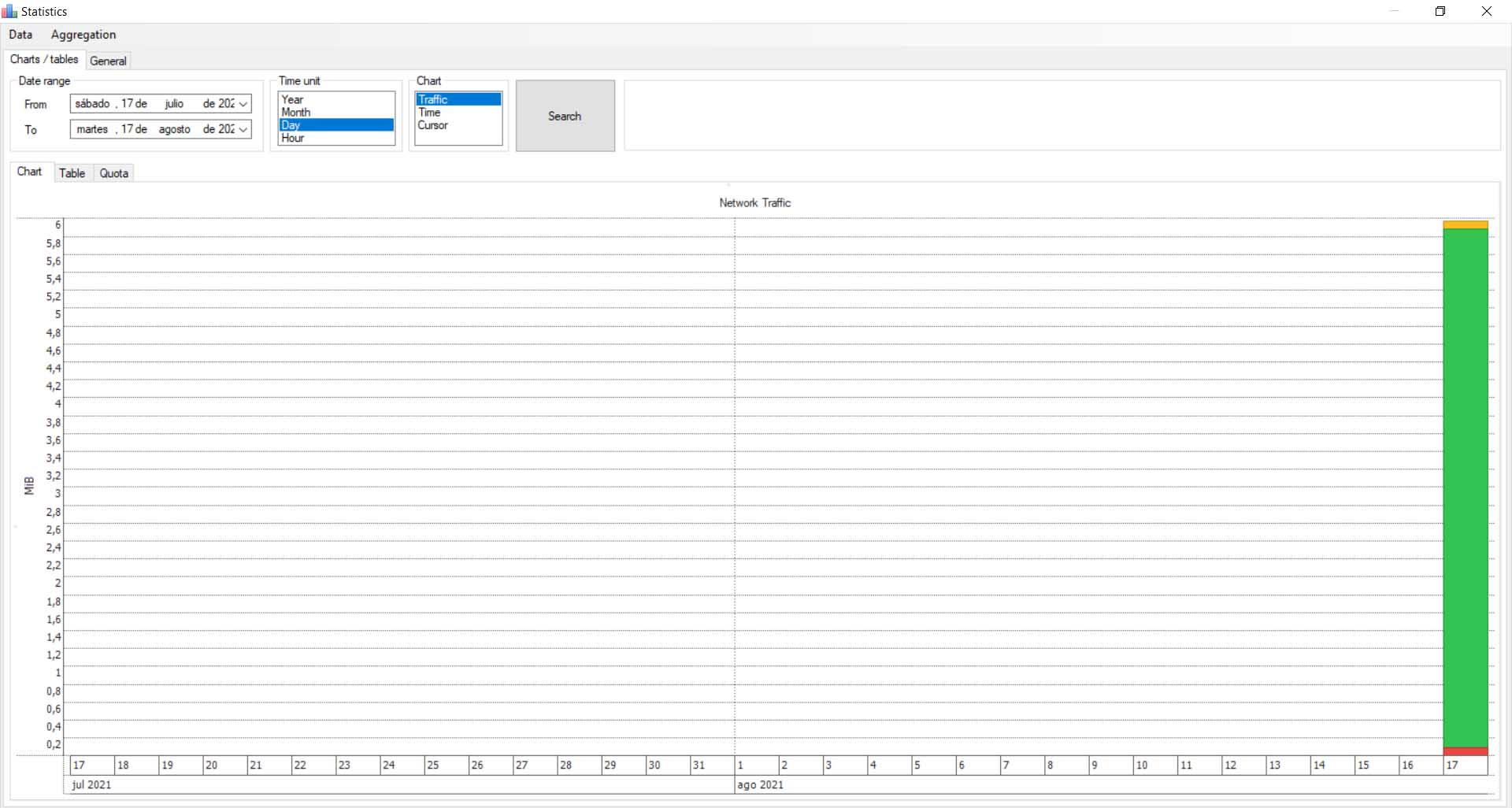
Si entramos en la ventana principal veremos algo como lo que aparece en la imagen de arriba. Podemos pinchar en General y nos desplegará más datos estadísticos ordenados por hora, día, mes o año. Sabremos todo lo que hemos consumido en cada periodo de tiempo, además de actualmente.
Ese periodo de tiempo lo podemos configurar como queramos. Además podemos exportar todo el contenido y verlo en un futuro, así como importar los que ya hayamos creado.
Bandwidth Monitor
Bandwidth Monitor es otro programa de Windows para monitorizar el ancho de banda. También es gratuito y, pese a no tener una gran cantidad de opciones, cumple con lo básico que podemos pedir a una aplicación de este tipo.
Lo podemos descargar desde su página web. Cuando lo tengamos instalado nos aparecerá una ventana principal con toda la información del programa. Además, en la barra de tareas se desplegará un pequeño monitor que va midiendo el consumo de ancho de banda constantemente. Nos mostrará tanto la bajada como la subida, así como el pico máximo que haya tenido.
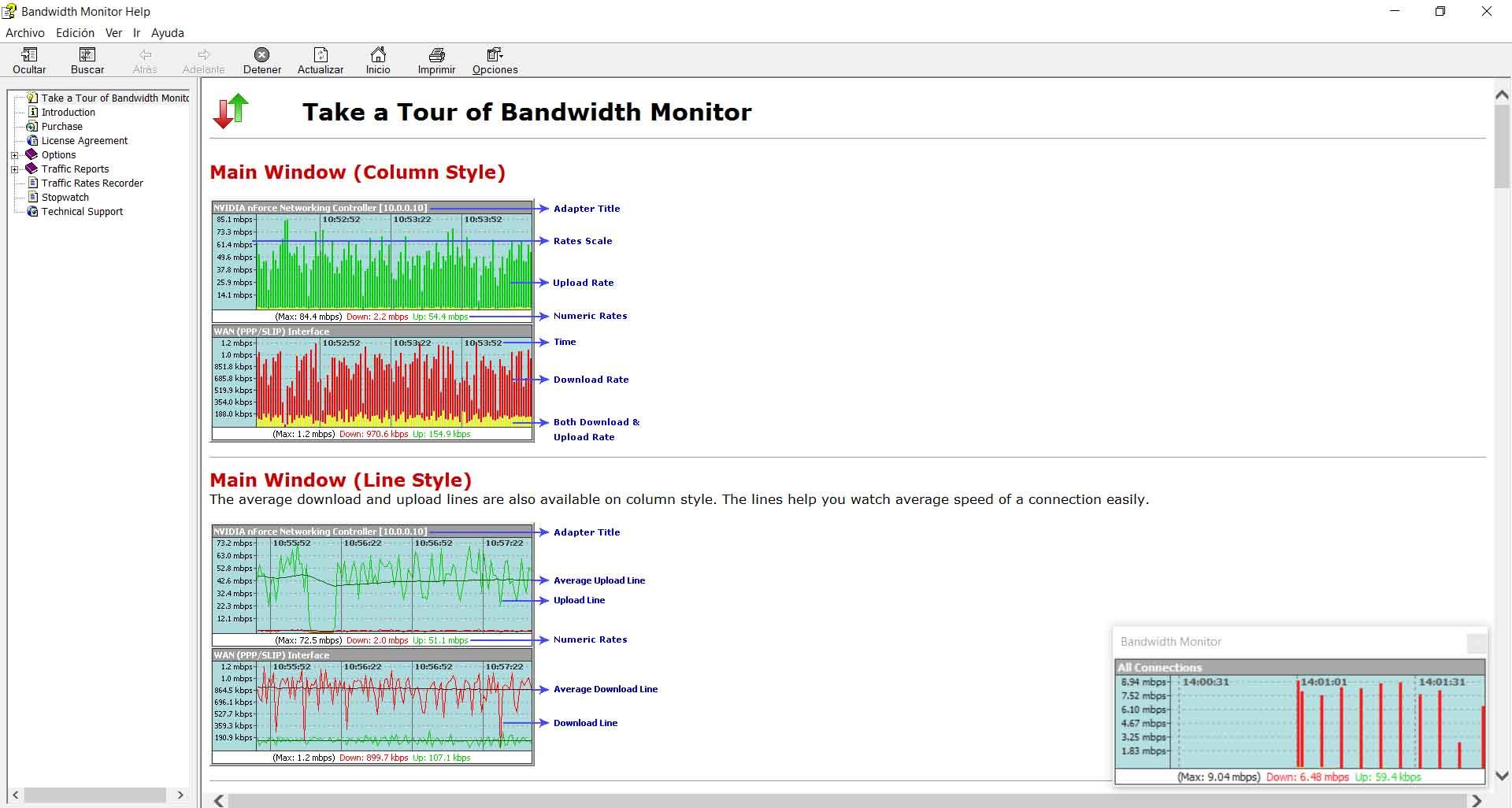
Cuenta con opciones sencillas, como por ejemplo parar o reanudar, modificar el aspecto de los gráficos, recibir notificaciones, etc.
AppNetworkCounter
Un quinto programa para controlar el ancho de banda en Windows es AppNetworkCounter. Como en los casos anteriores podemos descargarlo de forma gratuita. Su funcionamiento es muy sencillo y nada más ejecutarlo veremos una ventana como la de la imagen.
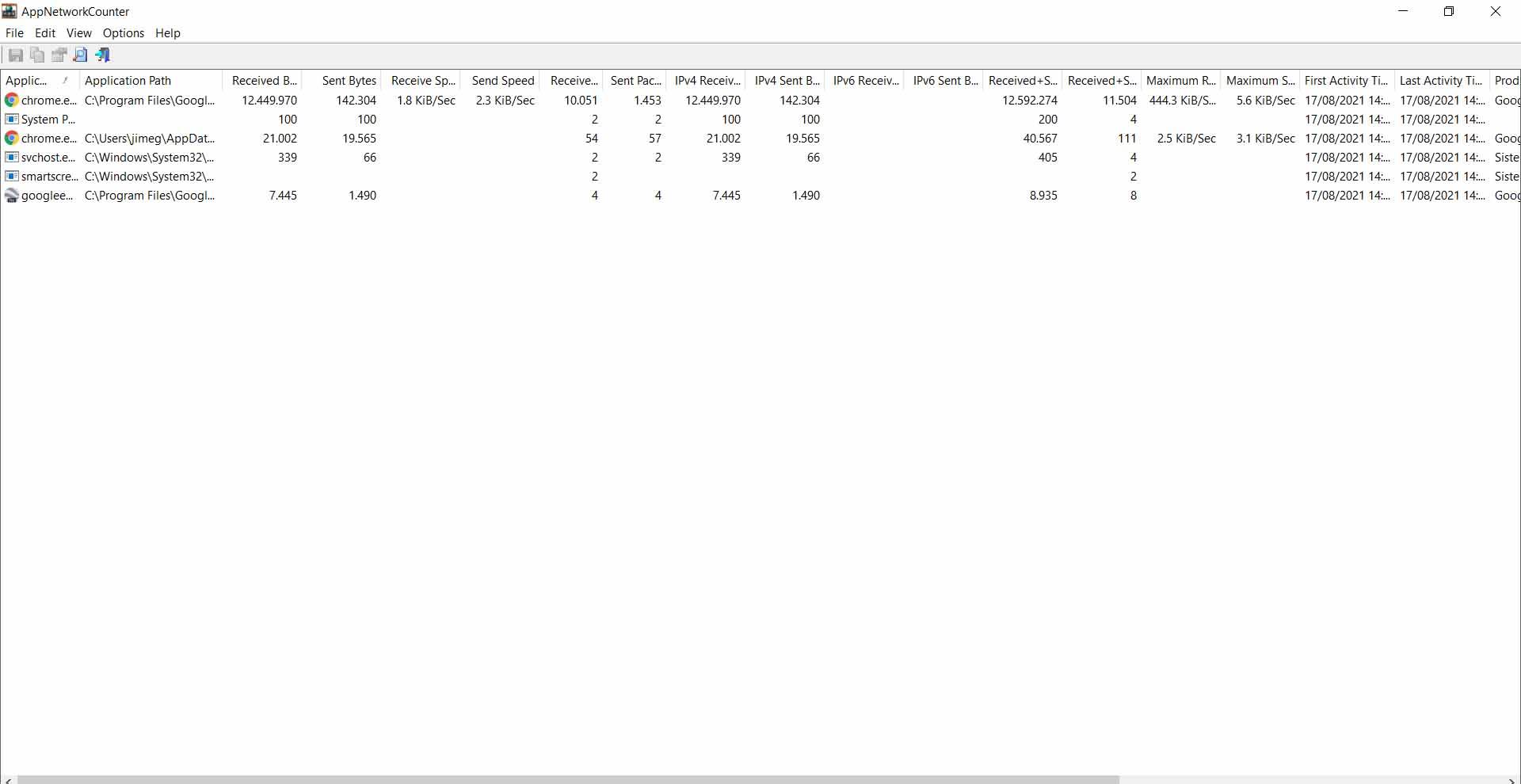
Esta aplicación no cuenta con muchas opciones realmente, pero sí lo básico para ver en todo momento cuántos datos estamos consumiendo según la aplicación que ejecutemos. Nos muestra también el máximo y mínimo, así como el tiempo de esa actividad. Todo esto nos permitirá tener un mayor control en Windows.
El comando netstat
El comando netstat sirve para evaluar todo lo relacionado a la actividad de la conectividad de red. Sin embargo, esto no incluye a lo que pueda suceder con el router Wi-Fi. Simplemente, te metes al CMD o Símbolo de Sistema > netstat > Enter. Cada registro que se despliega, muestra datos respecto a toda conexión de red activa en el ordenador, a qué puerto está asociado, la dirección externa y a qué proceso de conexión de red pertenece.
Es importante prestar atención a los datos que aparecen después de haber ejecutado este comando. Cualquier detalle que no conozcas o que deseas saber, puedes buscar en Internet y así, obtener las aclaraciones. La mayoría de los registros consiste en servidores asociados a aplicaciones determinados y/o servicios en la nube.
Una web que te puede ayudar es urlscan.io. Simplemente, copia y pega la dirección IP sobre la cual necesitas datos y en instantes, sabrás respecto al servidor asociado y a quién o qué organización corresponde.
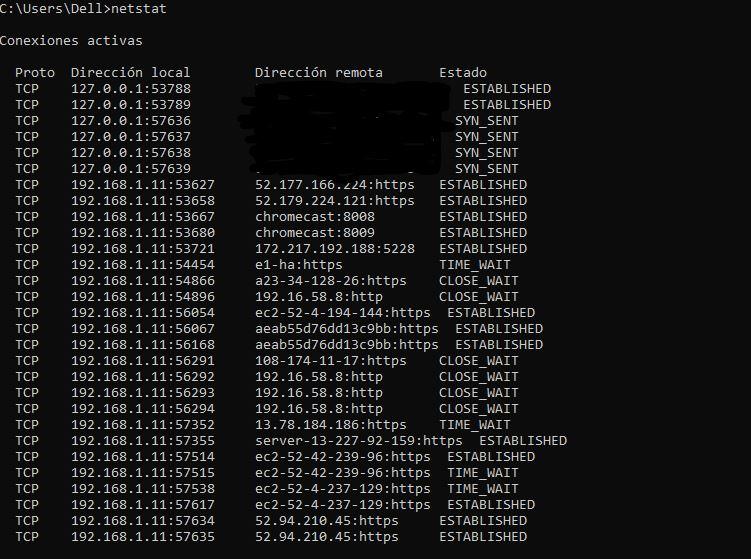
Una alternativa para consultar información respecto a cada Process ID encontrado mediante netstat, es el Administrador de Tareas. Debes hacer clic derecho en la barra de menú >Administrador de Tareas > pestaña de Servicios > y verifica los procesos que se están realizando en base al Process ID. Si encuentras varios Processes ID que no conoces, puedes borrarlos. También puedes meterte a la pestaña de Monitor de Recursos para ver el detalle de todos los procesos de red.
Sabemos que es difícil evitar en un 100% cualquier tipo de problema de conexión a Internet, además de la cuestión del ancho de banda. Es casi imposible detenernos a pensar qué aplicaciones consumirán más o menos ancho de banda, o si debo esperar a que otra persona descargue sus archivos para que pueda continuar conectada. Eso no es lo ideal. Por fortuna, esta guía te ayudará a aclarar tus dudas respecto al uso de la red y determinar lo más importante: si vale la pena invertir en más ancho de banda.
Ver el uso de datos en Windows
Windows permite ver cuántos datos has consumido tanto por Wi-Fi como también a través de red cableada. Esa información te permitirá saber si estás consumiendo más de lo normal, si puedes tener algún programa en segundo plano conectado a la red o incluso un malware que esté afectando a la conexión. Para ello tienes que ir a Inicio, vas a Configuración, Red e Internet, entras en Configuración de red avanzada y allí le das a Uso de datos. Allí tendrás que seleccionar si quieres ver el consumo por Ethernet o Wi-Fi. Simplemente marcas lo que te interesa y te mostrará cuánto has consumido en los últimos 30 días. En caso de que tengas datos limitados, por ejemplo si vas a compartir Internet con el móvil o un router portátil con una SIM, es muy útil. Pero no solo verás el consumo total, sino que también aparecerá información de cada uno de los programas que tienes instalado en el ordenador y han consumido datos de Internet. Esto es importante para ver si algo en concreto, cualquier aplicación que uses, puede estar consumiendo más de lo normal y poder así tomar medidas lo antes posible.
Si ves que estás consumiendo muchos datos en Windows, ya sea por cable de red o Wi-Fi, puedes poner un límite. Para ello solo tienes que pinchar en la opción de Especificar límite. Allí tendrás que poner el límite que quieras, medido en MB, y la fecha en la que ese límite se va a reiniciar. Por ejemplo puedes poner un día para que cada mes se reinicie. Esto es interesante para evitar que tu tarifa de datos se consuma. Muy útil cuando te conectas a través de datos móviles y no quieres que se agote la tarifa. Vas a poder establecer fácilmente un límite y así evitar sorpresas. En definitiva, estas cuestiones que hemos visto pueden ayudarnos a evitar problemas a la hora de usar la conexión de Internet. Podemos gestionar el ancho de banda, ver los dispositivos conectados, configurar el router para optimizarlo, verificar que la seguridad es la adecuada… Todo esto podrá ayudarnos a conseguir que la velocidad de la red sea la adecuada y no tener fallos.
Controla y limita los datos de Internet al compartir conexión
Cuando usamos un dispositivo para navegar por Internet, podemos controlar qué estamos consumiendo. Si simplemente tenemos el móvil en reposo o únicamente abrimos el correo o WhatsApp para ver si nos ha llegado algo, el consumo es muy limitado. Si por el contrario estamos descargando grandes archivos o reproduciendo vídeos en Streaming en alta calidad, el consumo será mayor.
Pero, ¿qué ocurre si compartimos datos con otra persona? No tenemos el mismo control sobre cuánto va a consumir. Por un lado, esa persona podría empezar a descargar archivos o actualizar el sistema incluso sin darse cuenta. Eso aumentaría notablemente el consumo de la tarifa. Además, ese móvil u ordenador con el que estamos compartiendo datos podría tener algún tipo de malware que consuma Internet en segundo plano, sin que lo sepamos. Por todo esto es importante controlar el consumo de datos móviles cuando vayas a compartir datos con otro equipo y no llevarte una sorpresa.
Aunque dependerá del modelo exacto de móvil que tengas, generalmente puedes ver el consumo si vas a Ajustes, entras en Conexiones y vas a Uso de datos. Allí te mostrará cuánto has consumido en el último periodo de tiempo, que suele ser el mes en el que te encuentras. Esto te ayudará a detectar un consumo excesivo si, por ejemplo, el dispositivo con el que compartes datos está gastando más de la cuenta.
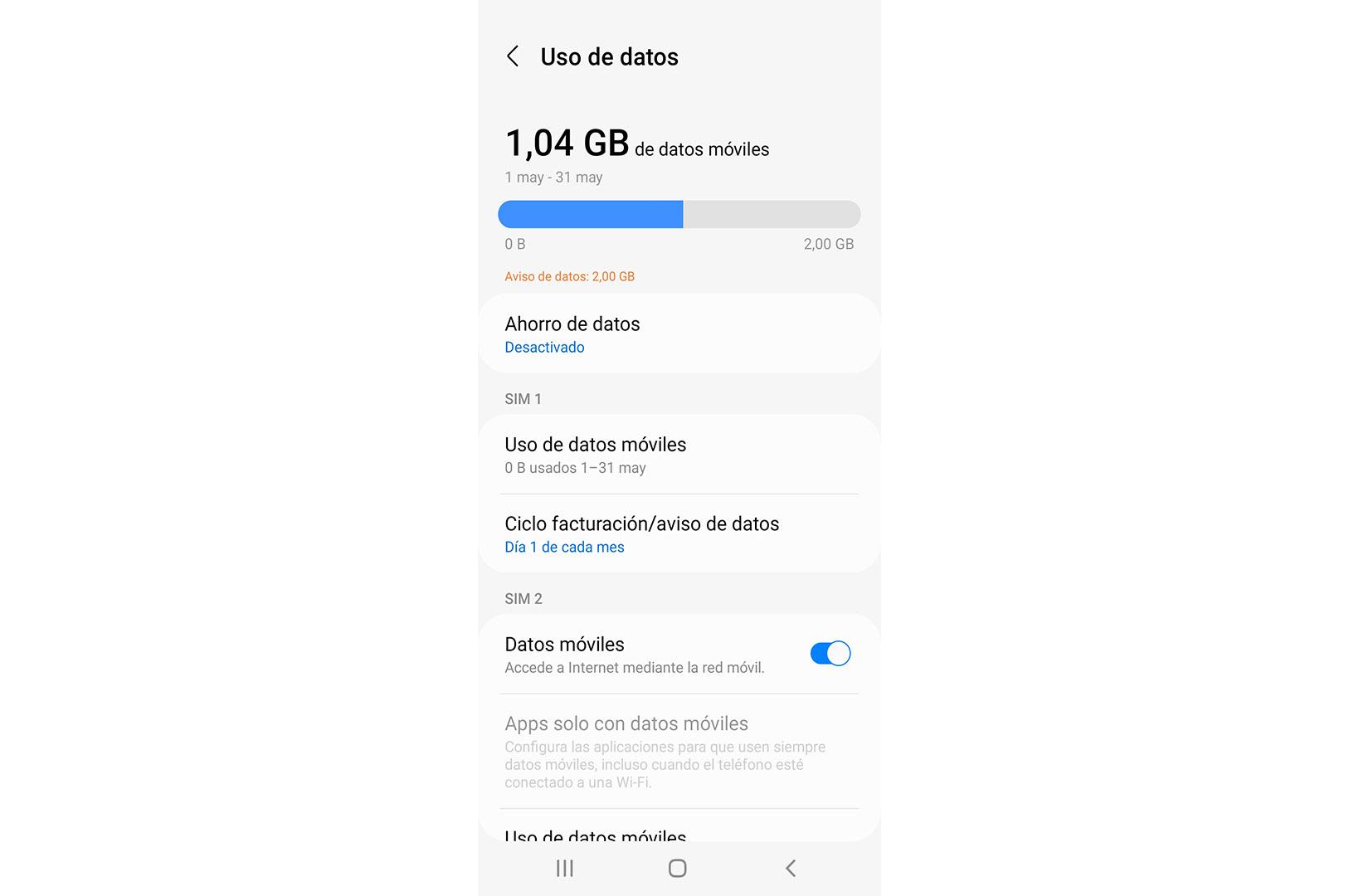
También puedes ver más específicamente dónde se usa ese consumo. Para ello tienes que darle a la opción de Uso de datos móviles. Más allá de mostrarte cuánto has gastado, podrás ver qué aplicaciones o servicios han consumido más recursos. Podrás tener un mayor control y evitar así problemas.
Cómo limitar los datos al compartir Internet
Para evitar que haya un consumo de datos excesivo y que tu tarifa se agote rápidamente, puedes limitar los datos. Puedes poner un máximo de datos de Internet que va a poder consumir la persona con la que estás compartiendo la conexión. De esta forma podrás evitar problemas inesperados. Limitar los datos consumidos al compartir Internet es muy sencillo. Lo que tienes que hacer es ir a Ajustes, Conexiones, Conexión compartida, Configurar y Avanzado. Allí verás una opción para Establecer límite de datos móviles. Solo tienes que pinchar en esa opción y establecer un límite de datos.
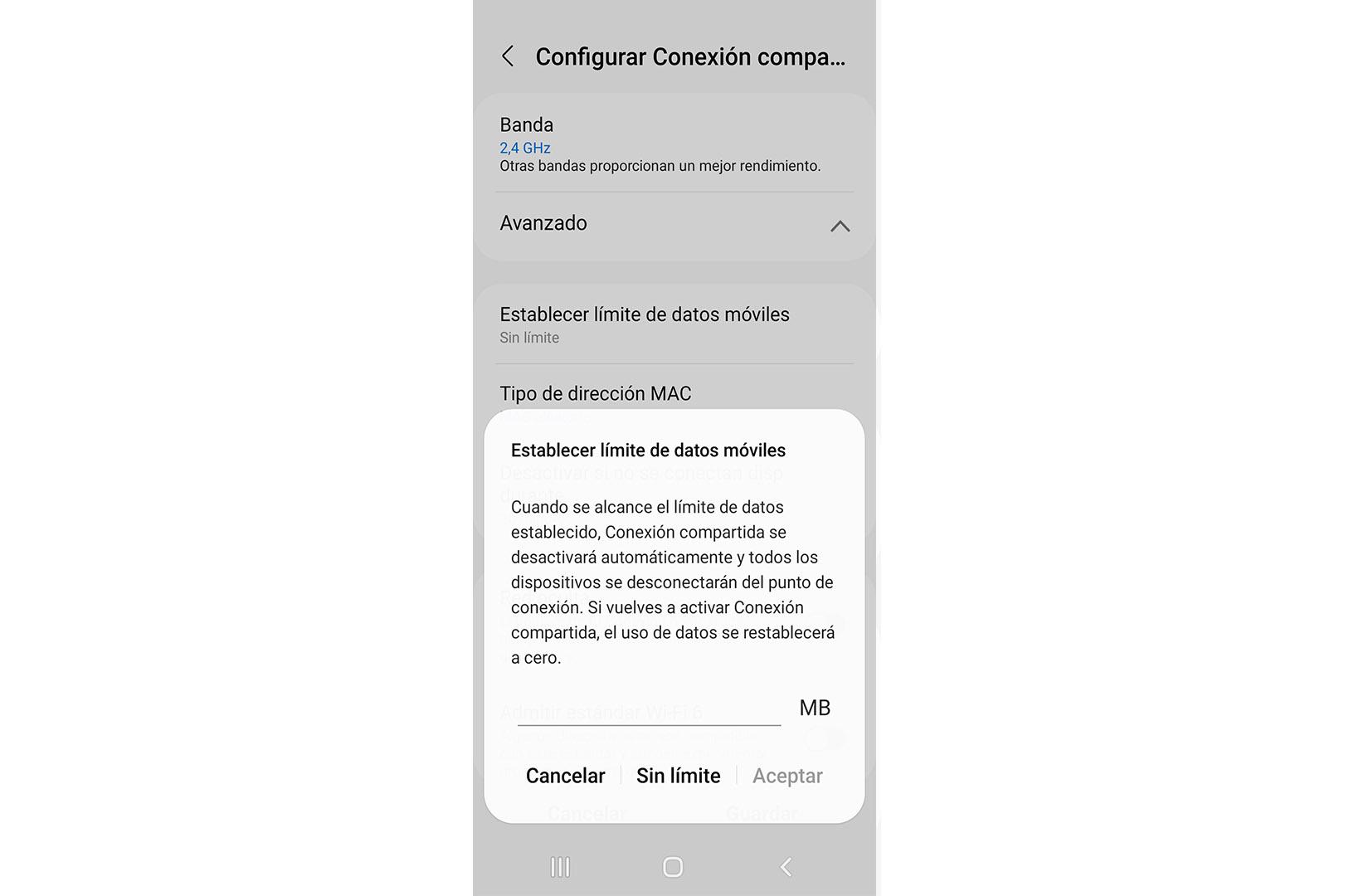
Estos pasos que hemos mencionado pueden variar según el modelo exacto del teléfono, pero suele ser más o menos igual. A partir de ese momento ya tendrás puesto un límite para que la persona a la que le estás compartiendo Internet no pueda consumir más allá de eso que has establecido. Puedes poner el límite que quieras. Por ejemplo 500 MB, 1 GB, 10 GB… Esto ya dependerá de la tarifa de datos que tengas contratada y de cuánto quieras conceder para que otra persona pueda navegar sin que tengas problemas de que se agote la tarifa de Internet en el móvil.
Por tanto, si vas a compartir datos de Internet con otra persona y quieres controlar el consumo y no llevarte sorpresas, una buena opción es limitar el uso de datos. Solo tienes que seguir los pasos que hemos mencionado y podrás establecer el máximo que quieras compartir y evitar así quedarte sin datos.
Cómo evitar un consumo excesivo
Si vas a compartir Internet y quieres evitar que se consuma la tarifa, más allá de poner un límite de datos puedes tener en cuenta algunos consejos para evitar un consumo excesivo. Vamos a mostrar qué es lo que debes evitar para que tus datos no se agoten rápidamente. Solo con tener esto en cuenta podrás ahorrar bastante.
Evitar vídeos en Streaming
Lo primero que debes evitar al compartir Internet con otra persona es que vea vídeos en Streaming en alta calidad. Por ejemplo evitar ver vídeos de YouTube o Netflix en 4K, ya que justo esto va a hacer que consuma muchos datos. Aquí la diferencia es muy significativa entre ver un vídeo en calidad inferior o pasar a HD 1080p o 4K. Por tanto, si la persona que se conecta a tu Wi-Fi va a tener que ver vídeos en Streaming, es interesante que los reproduzca en baja calidad. Así podrás evitar un consumo excesivo que pueda hacer saltar el límite o incluso agotar la tarifa de datos.
No actualizar el dispositivo en ese momento
Otra cosa a evitar es actualizar el dispositivo cuando estás compartiendo datos. Si por ejemplo conectas un ordenador al móvil y compartes Internet, puede que ese sistema con Windows tenga actualizaciones pendientes y comience a actualizarse. Lo mismo si conectas un móvil o cualquier otro equipo. Las actualizaciones evidentemente van a consumir recursos de Internet. Van a agotar rápidamente tus datos en caso de que haya una nueva versión con una gran cantidad de archivos pendientes de instalar.
Evitar sincronizar la nube
Tampoco deberías sincronizar la nube cuando estás compartiendo datos. Esto puede gastar bastante Internet en caso de que se sincronicen archivos muy pesados. Fácilmente puedes agotar la tarifa de datos en un momento si, por ejemplo, se sincroniza una carpeta llena de vídeos que tengas en el móvil. Este punto es importante y hay que tenerlo en cuenta, ya que algunas aplicaciones como Dropbox o Google Drive permiten sincronizaciones automáticas. Una vez se conecta un aparato al Wi-Fi, comienza rápidamente a sincronizarse en la nube. Pero claro, en caso de estar conectados a través de datos compartidos esto es un problema.
No descargar grandes archivos
La descarga de archivos lógicamente también va a consumir Internet. Mientras mayor sea el tamaño de esos archivos, más rápido se va a agotar la tarifa de datos. Es algo que hay que controlar muy bien para no tener problemas que puedan afectar a la tarifa de datos y ver que se agota rápidamente. Por tanto, un consejo más es no descargar archivos pesados cuando te conectes a una conexión compartida. Es mejor esperar a tener un Wi-Fi disponible y evitar así problemas con el límite.
En definitiva, como has podido ver es posible gestionar el consumo de datos móviles y poner un límite cuando vas a compartir la conexión. Esto evitará un consumo excesivo y no tendrás problemas de que se agote la tarifa de datos rápidamente. Puedes tener en cuenta también los consejos que hemos dado.
Congestión de red: Qué hacer
Qué significa que la red esté congestionada
Básicamente podemos decir que una red congestionada es aquella que está recibiendo demasiadas solicitudes y no tiene capacidad para resolverlas todas. Es lo que ocurre cuando hay una gran cantidad de dispositivos conectados a una antena de telefonía, a un router o punto de acceso. Pensemos en una carretera de varios carriles. Pongamos el caso en el que vamos con el coche y de los cuatro carriles apenas hay algunos vehículos sueltos en uno de ellos. Vamos a poder conducir sin problemas, sin que haya paradas o atascos. En cambio pongamos que esa misma carretera de cuatro carriles, tiene tres completamente ocupados por camiones y autobuses. Esto obliga a que los coches vayan por un cuarto carril y tengan problemas para ir a buena velocidad y se producen atascos continuos. Este último caso, el de los atascos, es lo que ocurre con una red congestionada. Cualquier cosa que hagamos en la red, como puede ser enviar un correo, abrir el navegador, reproducir vídeos en Streaming… Todo eso va a necesitar de transacciones. Cada transacción se divide en paquetes.
Para que todo esto pueda enrutarse correctamente se utiliza el sistema TCP/IP, que es el protocolo que permite navegar por la red tal y como lo hacemos. Es lo que va a establecer las conexiones entre equipos y los paquetes van de un sitio a otro. ¿Qué ocurriría si hay demasiados paquetes? Podríamos encontrarnos con esa congestión de red que mencionamos. Esto provocaría errores, lentitud e incluso la imposibilidad de conectarnos a la red.
Cómo afectan las redes congestionadas
Lo que más notaremos con las redes congestionadas es que hay una mayor lentitud. Pero esto puede afectar de diferentes formas, como vamos a ver. Puede que el problema afecte a todos los usuarios de una operadora, a aquellos que se conectan a la red móvil en un determinado lugar o en nuestro propio domicilio.
- Saturación del proveedor de servicios
Una primera causa que podemos encontrarnos al hablar de redes congestionadas es que nuestro proveedor de servicios esté saturado. A veces hemos escuchado hablar de que a determinadas horas del día el Internet puede ir más lento. Es algo que si bien hoy en día no es tan habitual, sí que puede ocurrir. ¿Por qué pasa esto? Volvamos a pensar en esa carretera de cuatro carriles de la que hablábamos. Puede que un día y a una hora determinada haya muchos usuarios en casa conectados. Nuestra operadora tiene un ancho de banda limitado para satisfacer la demanda de todos los clientes. Pero si hay una cifra muy elevada en un momento concreto, eso puede afectar a la velocidad. Esto es algo que hemos podido comprobar durante los meses de confinamiento domiciliario durante la pandemia. Había millones de personas en casa conectadas a la red y haciendo uso de servicios en la nube, plataformas como Netflix, redes sociales…
- Muchos usuarios conectados a una antena móvil
También podemos encontrarnos con congestión de red cuando utilizamos datos móviles. Quizás esto sea lo más frecuente. Ocurre principalmente en lugares y momentos donde hay mucha gente, mucha más de la que suele haber y que supera la capacidad de las antenas. Pensemos en un concierto con miles de personas o en un partido de fútbol con el estadio lleno. Las antenas tienen una capacidad limitada y están diseñadas para ofrecer conexión a X dispositivos al mismo tiempo. Si de repente en ese lugar hay un evento extraordinario y se congregan miles de personas más de lo que sería habitual, esto podría dar lugar a una congestión de redes y afectar a la velocidad o incluso impedir que nos conectemos.
- Congestión de red doméstica
Otro caso sería a nivel doméstico. Nuestro router, como los casos anteriores, tiene una capacidad limitada. Puede resolver solicitudes hasta un punto antes de que surjan problemas. Si conectamos muchos aparatos y además hacemos un gran uso de la red, esto generaría fallos. Podemos sufrir pérdida de velocidad, cortes e incluso no poder conectar aparatos al router. El ancho de banda es limitado. Nuevamente hay que pensar en una carretera por donde hay espacio para una cantidad de vehículos para que vayan fluidos, pero de repente hay muchos más y se congestiona.
¿Podemos evitar este problema?
Llegado a este punto, esta puede ser la pregunta que se hagan muchos usuarios. ¿Podríamos evitar la congestión de redes? Lo primero a tener en cuenta es que no todo va a depender del usuario, como hemos visto. No es lo mismo problemas a nivel doméstico que en la operadora que utilizamos. Si se trata de una congestión doméstica en nuestro hogar, con los dispositivos que conectamos al router, sí podemos tener en cuenta ciertos consejos que nos ayudarán a mejorar la calidad. Por ejemplo podemos elegir correctamente la banda del Wi-Fi que vamos a usar. Tenemos la opción de utilizar la de 5 GHz y también la de 2,4 GHz. La primera es la que va a ofrecer una mayor velocidad, pero es más sensible a la distancia y obstáculos. En cambio la segunda es la que tiene más estabilidad si nos conectamos desde lejos. Pero lo importante aquí es utilizar otra banda si vemos que una está congestionada. Igualmente, un paso esencial es intentar conectar por cable los aparatos principales en los que vamos a necesitar que la estabilidad y velocidad sean máximas. Por ejemplo un ordenador con el que vamos a trabajar. Esto ayudará a tener una mejor conexión.
¿Podemos hacer algo si nos encontramos ante una congestión de red móvil? Es posible que sí. Podría ocurrir que estemos utilizando la red 4G, al igual que miles de usuarios en ese lugar en el que nos encontramos, y simplemente con conectarnos a la red 3G estaría menos saturada y podríamos tener menos problemas. En cambio, no tendremos muchas opciones si el fallo es a nivel de la operadora de banda ancha. Si nos encontramos con una saturación de redes cuando usamos ADSL o fibra óptica, eso ya depende directamente de la operadora. No podríamos hacer más que esperar o intentar optimizar en la medida de lo posible la conexión que nos llegue. En definitiva, las redes congestionadas con un problema que pueden aparecer en determinadas ocasiones. No siempre dependerá del usuario y no siempre podremos solucionarlo. Sin embargo podemos tener en cuenta algunos consejos como hemos visto.
Claves para mejorar la conexión de Internet por cable
Como hemos mencionado a veces pueden surgir problemas que provocan que la conexión no funcione correctamente. Fallos que pueden aparecer en el router, en nuestros dispositivos y que, en definitiva, perjudican el buen funcionamiento y hacen que la velocidad pueda ser muy limitada.
Vamos a mostrar una serie de puntos que consideramos claves resolver esos problemas y hacer que la velocidad de Internet mejore. Son puntos básicos que podemos llevar a cabo de una manera sencilla y rápida, pero que suelen ser efectivos para nuestro objetivo.
Comprobar todos los cables y conectores
Uno de los puntos más básicos y que debemos tener en cuenta inicialmente es el de comprobar que todos los cables y conectores estén funcionando correctamente. Como sabemos el simple hecho de que un cable esté ligeramente dañado puede afectar a la velocidad de la conexión.
Esto también lo podemos aplicar a los propios conectores tanto en el router como en nuestro ordenador. Si detectamos alguna anomalía es conveniente que lo corrijamos. Por ejemplo si uno de los puertos de Ethernet del router que estamos utilizando está doblado internamente. Siempre podremos utilizar otro y comprobar.
También el tipo de cable va a importar. Si utilizamos un cable antiguo podríamos tener únicamente Fast Ethernet. Esto significa que la sincronización con el router va a estar limitada a 100 Mbps. Si por ejemplo tenemos contratada fibra óptica de 500 Mbps, estaríamos desaprovechando gran parte del ancho de banda que podríamos lograr. De ahí que sea esencial hoy en día contar con un cable que soporte Gigabit Ethernet.
Utilizar herramientas de seguridad en los equipos
Por supuesto la propia seguridad en nuestros equipos también es clave. Si notamos problemas con el Internet puede que el fallo esté en el ordenador que estamos utilizando. Es posible que tenga malware o algún problema de seguridad que esté lastrando el buen funcionamiento. Por suerte podemos tener en cuenta ciertas medidas para arreglar la situación.
Lo primero es contar con herramientas de seguridad. Esto es esencial para evitar la propagación de malware. Un buen antivirus puede ayudarnos a evitar estos problemas. También será esencial tener los equipos actualizados correctamente y por supuesto mantener el sentido común. Muchas de las amenazas llegan en forma de errores que cometemos al navegar. Por ejemplo si recibimos un link malicioso por correo electrónico y descargamos un archivo.

En este sentido tenemos un gran abanico de opciones tanto gratuitas como de pago. Debemos siempre instalar programas de seguridad sin importar el sistema operativo o dispositivo que estemos utilizando. De esta forma lograremos optimizar los recursos de ese sistema y no tener problemas.
Adquirir un router de calidad
Muchas veces podemos pecar de conservadores en este aspecto, puesto que en muchas ocasiones nos conformamos con un hardware que cumpla la función o directamente el que el propio proveedor nos instala en casa. Esto no quiere decir que estemos antes dispositivos malos, pero quizás no son los que mejor rendimiento nos pueden facilitar.
El router es la pieza mas importante en todo el entramado de la red de nuestras casas, del que dependen las conexiones cableadas y Wi-Fi. Pero estas funcionalidades van mas allá de lo que se nos presenta de inicio.
Reiniciar el router correctamente
Otro punto clave que hay que tener en cuenta cuando tengamos problemas con Internet en el hogar es reiniciar correctamente el router. Es cierto que hoy en día los routers tienen la capacidad de permanecer semanas sin apagarse. Sin embargo si le damos un uso intensivo, si tenemos muchos dispositivos conectados al mismo tiempo, podrían surgir complicaciones.
Una solución al problema puede pasar por reiniciar el router. Eso sí, hay que hacerlo correctamente. Esto significa que no debemos apagar el aparato y volver a encenderlo inmediatamente. Lo que hay que hacer para reiniciar correctamente el router es mantenerlo apagado al menos 30 segundos y posteriormente encenderlo.

Cambiar los DNS
Por último, otro punto que no hemos querido dejar atrás es la posibilidad de cambiar los DNS. ¿Te funciona lento cuando navegamos por Internet? Quizás el problema esté en los DNS que estás utilizando. Por suerte podemos cambiarlo fácilmente y probar otros diferentes. En ocasiones esto supone una mejora importante en cuanto a la velocidad y rendimiento. Podemos probar con los DNS de Google, por ejemplo. También otros servicios como CloudFlare con una alternativa a los de nuestra operadora de Internet.
Esta opción en muchas ocasiones la pasamos por alto, pero es algo muy a tener en cuenta. Tenemos disponibles múltiples opciones, como hemos mencionado, y siempre podemos ver los DNS que utilizamos realmente son los que van a ofrecer un mejor rendimiento y evitar así problemas de calidad.
Actualizar el router
Siempre es importante mantener los equipos actualizados. Sin embargo muchos usuarios se olvidan de la importancia de aplicarlo al router. En ocasiones surgen vulnerabilidades que pueden poner en riesgo la seguridad de los dispositivos. Esto se soluciona instalando los últimos parches y actualizaciones de seguridad.
Por tanto siempre que encontremos problemas a la hora de navegar por Internet también podemos actualizar el router. Así obtendremos las últimas mejoras en cuanto a rendimiento.
Comprobar que la tarjeta de red funciona bien
¿Tenemos la tarjeta de red en pleno funcionamiento? Se trata de una pieza muy importante para las conexiones y si vamos a conectarnos por cable lo normal es que usemos una tarjeta integrada en la placa base. En ocasiones tenemos desactualizado el firmware o pasamos por alto algunos factores importantes que podemos tener en cuenta.
Nuestro consejo principal es actualizar los drivers a la última versión. Así no solo mejoraremos el rendimiento, sino que también evitaremos problemas de seguridad. En Windows podemos ir a Inicio, entramos en Administrador de dispositivos, Adaptadores de red y allí seleccionamos la tarjeta que nos interesa. Tenemos que hacer clic con el botón derecho del ratón y le damos a Actualizar controlador.

Cómo mejorar la conexión por Wi-Fi
Hemos dado algunos consejos con el objetivo de mejorar la conexión por cable, pero lo cierto es que también hay que tener en cuenta la importancia de las redes inalámbricas que son las que nos van a ayudar a tener la red más distribuida por toda la casa.
Hoy en día son muchos los dispositivos que se conectan a través del Wi-Fi. Es esencial tener presente ciertas recomendaciones que pueden venir muy bien para lograr la máxima velocidad y estabilidad, a mayores de asegurarnos que la red se pueda usar sin problema en todos los rincones.
Usar amplificadores inalámbricos correctamente
Aunque si queremos potenciar al máximo la calidad del Internet lo mejor es navegar a través del cable, lo cierto es que en muchas ocasiones esto no es posible. Por tanto, para mejorar la calidad de la señal y evitar problemas de cobertura siempre podremos utilizar amplificadores inalámbricos. Tenemos a nuestra disposición un amplio abanico de posibilidades, aunque tenemos que elegir la que más se adapte a nuestras necesidades.
Podemos nombrar como una de las opciones los sistemas Wi-Fi Mesh. Son satélites que se conectan entre sí y permiten llevar la conectividad a otros rincones del hogar. Es una opción más cara que otras, pero sin duda es muy interesante si queremos cubrir un gran espacio con las mayores garantías posibles.
También tenemos alternativas más económicas como los dispositivos PLC, que utilizan la red eléctrica, así como los repetidores Wi-Fi. En ambos casos podremos trasladar la señal inalámbrica de un lugar a otro y poder potenciar así la velocidad de la red y evitar problemas con una mala calidad de la conexión al navegar.
Cambiar de canal
Esto es algo que no muchos usuarios tienen en cuenta. A veces nuestra conexión inalámbrica funciona mal, con cortes y fallos, porque simplemente estamos conectados a un canal saturado. ¿Por qué ocurre esto? Si vivimos en un edificio con muchas viviendas y por tanto muchos routers, puede que nuestros vecinos estén utilizando el mismo canal que nosotros.
En este caso la solución consiste en cambiar el canal al que estamos conectados. Ya sabemos que tenemos diferentes canales a nuestra disposición. Siempre podremos cambiar y comprobar si la velocidad y calidad mejoran.
Uso de antenas
Este tipo de hardware está orientado a mejorar la potencia de las antenas que nuestros routers puedan tener de serie. Las cuales pueden no estar visibles, pero si están incorporadas en su interior. Debemos fijarnos que cuenten con un dBi mayor al que tenemos en el dispositivo por defecto, para asegurarnos que la mejora será efectiva y acorde a lo que invertimos en el propio componente.
La instalación es muy sencilla, lo primero que debemos hacer es verificar que el router admita ese tipo de antena. Por lo demás, simplemente quitamos la que tiene incorporada siempre que sea externa y se pueda quitar, y conectamos en el mismo lugar la nueva. En caso de que las de serie sean internas, debemos fijarnos que el router disponga de un conector SMA, la conectamos y listo.
Elegir otra banda
Otra cuestión importante que puede ayudar a evitar problemas con el Internet y hacer que funcione mejor es cambiar de banda. Como sabemos tenemos a nuestra disposición la posibilidad de conectarnos a la banda de los 2,4 GHz y a la de los 5 GHz. Hoy en día los routers modernos cuentan con esta opción.
Ahora bien, hay que indicar que cada una de ellas puede ser mejor según sea el caso. La de los 2,4 GHz a grandes rasgos podemos decir que es ideal para conectar dispositivos cuando nos encontremos lejos del router, haya paredes y obstáculos por el medio o si utilizamos equipos antiguos.
En cambio la banda de los 5 GHz es la que nos va a ofrecer más velocidad. Eso sí, hay que tener en cuenta que es más sensible a la distancia, por lo que tendremos que conectarnos más cerca del router.
Optar por el cable en vez de Wi-Fi
Si tenemos problemas de velocidad de Internet en nuestros equipos y estamos conectados de forma inalámbrica, algo que podemos tener en cuenta es cambiar al cable. De esta forma siempre tendremos más estabilidad y calidad en la conexión. Además la velocidad siempre será mayor.
Es importante que evitemos conectarnos por redes inalámbrica cuando estemos muy lejos del router. Siempre que sea posible deberemos conectarnos por cable o hacer uso de algún dispositivo que sirva para amplificar la señal. Por suerte tenemos a nuestra disposición un amplio abanico de posibilidades en este sentido.
Pero no solo recomendamos en el sentido general usar cable en vez de Wi-Fi, sino también cuando nos conectemos a través de un repetidor. En muchas ocasiones vamos a poder optar por un cable de red, algo que nos dará mayor estabilidad y con el que lograremos un rendimiento óptimo si lo comparamos con la red inalámbrica.
Expulsar las conexiones no autorizadas
Este es uno de los pasos que puede ser de vital importancia. Siempre debemos estar atentos para que nadie se pueda aprovechar de nuestra red Wi.Fi sin consentimiento. Esto puede provocar que la red se sature si está realizando descargas donde se hagan gran cantidad de conexiones de forma simultanea, por ejemplo.
En nuestro núcleo familiar, podemos conocer que dispositivos pueden estar haciendo un uso mas intensivo de la red, pero siempre debemos tener en cuenta que nuestra red puede ser captada desde fuera del mismo. Para revisar esto tenemos cantidad de programas que podemos ejecutar en nuestro ordenador, y muchas aplicaciones para smartphone con las que podemos ver los dispositivos que hay conectados a nuestra red.
En definitiva, estas son algunas claves que hemos querido mencionar para aplicar cuando tengamos problemas a la hora de navegar por Internet. Puede que la velocidad no sea la más adecuada, puede que incluso no podamos conectarnos a la red. Aplicando estos consejos y medidas podemos solucionar el problema.

